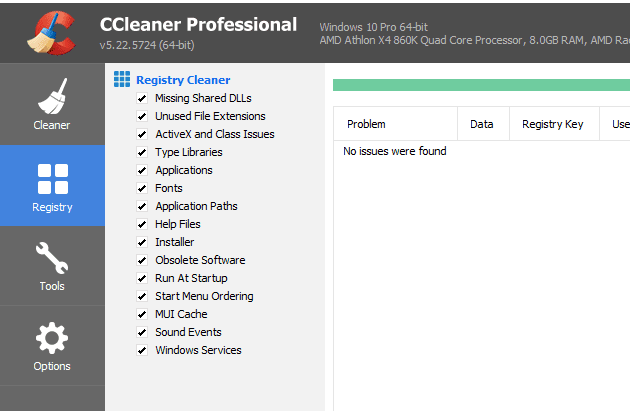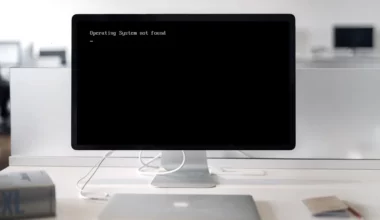Sama seperti smartphone, PC atau laptop juga mempunyai beragam software, aplikasi, serta game yang mungkin tak terhitung jumlahnya.
Ditambah lagi, proses pemasangan aplikasi-aplikasi tersebut rasanya semakin dipermudah saja.
Masalahnya, banyak yang tidak tahu, atau bahkan tidak peduli, jika semakin banyak jumlah aplikasi di suatu perangkat, maka kinerja perangkat tersebut pun akan menurun.
Oleh karena itu, akan lebih baik jika kita menghapus aplikasi-aplikasi yang dirasa tidak diperlukan. Caranya akan saya jelaskan di bawah ini.
Daftar Isi
Cara Menghapus Aplikasi di Windows
Untuk menghapus aplikasi di komputer, tidak sedikit orang-orang yang masih awam dan bingung, soal bagaimana cara melakukannya.
Ini fakta, lho. Teman saya sendiri ada yang bisa menginstal aplikasi dan game di laptopnya, tapi ia tidak bisa menghapusnya kembali.
Akibatnya, seperti yang saya bilang sebelumnya, aplikasi menjadi menumpuk, hingga performa dari laptopnya menjadi berat dan lambat.
Menghapus aplikasi atau game bisa dilakukan dengan mudah melalui menu uninstall di Control Panel. Tapi, jika Anda hanya menghapusnya dengan cara ini, sebenarnya masih kurang optimal, lho.
Mengapa bisa demikian?
Ketika dihapus begitu saja, biasanya registry aplikasi, software, atau game yang dihapus tersebut masih tertinggal. Jika registry ini dibiarkan, dampaknya akan terus menumpuk dan tetap membebani performa. Inilah yang biasa disebut junk files.
Cara Menghapus Bersih Aplikasi atau Game di Komputer
Nah, untuk menghapus aplikasi secara optimal, agar laptop/komputer kembali segar, Anda bisa menerapkan cara berikut ini:
Langkah 1. Pertama-tama, silakan klik Start, lalu buka Control Panel. Jika tidak ada, ketik “Control Panel” di kotak pencarian, atau bisa juga dengan menekan tombol Windows + R dan ketik “Control Panel“.
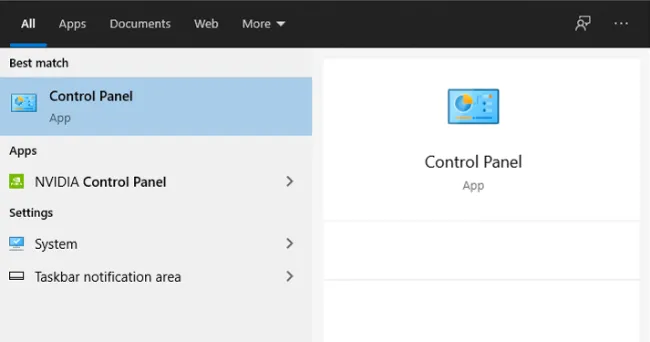
Langkah 2. Setelah berada di Control Panel, klik menu Uninstall Program.
Langkah 3. Maka akan muncul beragam aplikasi yang terinstal di komputer Anda. Silakan pilih mana yang ingin Anda hapus.
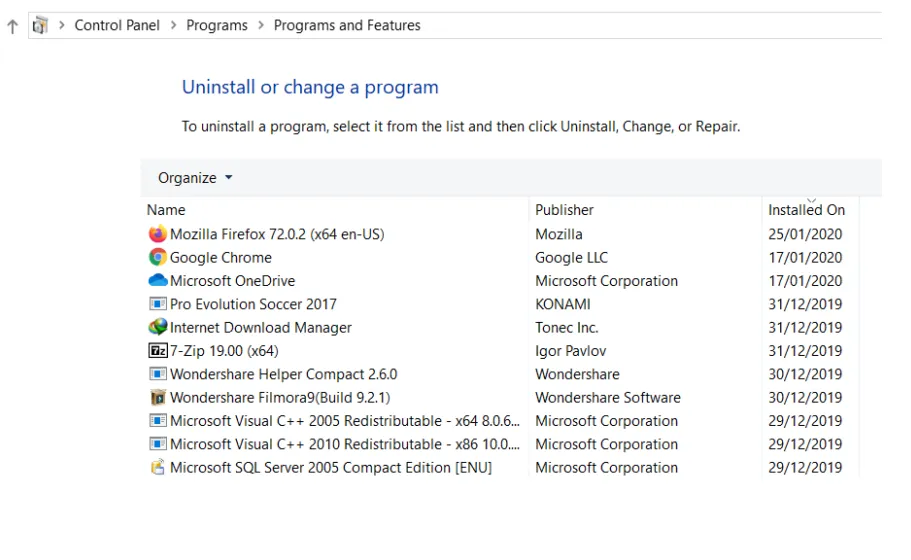
Perlu diingat. Di langkah ini, Anda harus berhati-hati dalam memilih software yang akan dihapus. Beberapa software terinstal bisa jadi merupakan aplikasi sistem atau driver.
Jika sampai salah uninstall, kemungkinan akan terjadi gangguan kinerja atau error tertentu.
Tapi jangan khawatir. Tipsnya, Anda bisa menghapus aplikasi yang Anda ingat pernah menginstalnya. Dengan begitu, laptop atau PC Anda akan tetap aman.
Langkah 4. Selanjutnya, klik kanan aplikasi yang ingin dihapus tersebut, lalu klik Uninstall.
Langkah 5. Sisanya tinggal mengikuti instruksi uninstall yang diminta oleh software tersebut.
Setiap aplikasi punya cara uninstall yang berbeda. Tapi caranya tidak jauh beda seperti pada saat menginstalnya.
Langkah 6. Jika sudah, klik Finish untuk mengakhirinya. Maka software tersebut sudah terhapus.
Cara Menghapus Registry Bawaan Aplikasi
Dengan cara ini juga sebenarnya sudah cukup, jika Anda tidak mau repot-repot menghapus registry-nya.
Namun jika Anda ingin menghapusnya secara optimal hingga benar-benar bersih, silakan lanjutkan dengan langkah-langkah berikut:
Langkah 1. Di sini Anda butuh software CCleaner. Oleh karena itu, silakan install dulu aplikasinya.
Langkah 2. Jika sudah, buka software tersebut.
Langkah 3. Masuk ke bagian menu Registry yang ada di bagian kiri.
Langkah 4. Lihat ke bagian bawah, lalu klik Scan for Issues.
Langkah 5. Maka akan muncul banyak registry. Klik Fix Selected Issues untuk menghapus seluruh registry tersebut.
Langkah 6. Sekarang akan muncul pemberitahuan untuk mem-backup registry atau tidak. Klik No jika Anda tidak menginginkannya.
Catatan: Pada langkah ini, registry yang akan dicadangkan tersebut menurut saya bisa dibilang tidak begitu penting.
Saya sendiri tidak pernah mencadangkannya terlebih dahulu. Tapi jika Anda ingin berjaga-jaga, maka Anda bisa mencadangkannya.
Langkah 7. Klik Fix All Selected Issues. Dengan begitu, maka semua registry tersebut akan dihapus.
Baca Juga: Cara Menampilkan Recycle Bin di Windows
Akhir Kata
Selesai deh. Dengan tutorial cara menghapus bersih aplikasi yang saya buat ini, diharapkan laptop atau PC Anda bisa semakin meningkat kinerjanya.
Sebenarnya, masih banyak cara lagi yang bisa dilakukan untuk menghapus aplikasi sampai bersih. Hanya saja, saya sendiri lebih sering menerapkan cara ini karena dirasa tidak terlalu rumit.
Semoga bermanfaat.
Baca Juga: Cara Membuka Control Panel di Windows 10 Dengan Mudah